Google AdSenseの管理用アカウントの変更方法を紹介します。
先日、諸事情で変更を行ったので、せっかくなので記事にしてみました。
注意点
本記事の内容は2020年1月25日時点のGoogle AdSense操作画面を元に紹介しています。
この記事のお読みの方が実施する際には、操作画面が変わっている可能性があります。
また、この記事で紹介する方法には変更前のGoogleAdSenseのアカウントを削除する手順が含まれており、元に戻せなくなることも考えられるので、Google AdSenseの操作画面をよくお読みのうえ、本記事は参考程度にご利用ください。
GoogleAdSenseアカウント変更手順
1.以下手順を行ってください。
①アカウント -> アクセスと認証 -> ユーザー管理を開いてください。
②GoogleAdSenseの管理アカウントとして使用したいGoogleアカウントのメールアドレスを入力してください。
③[招待]をクリックしてください。
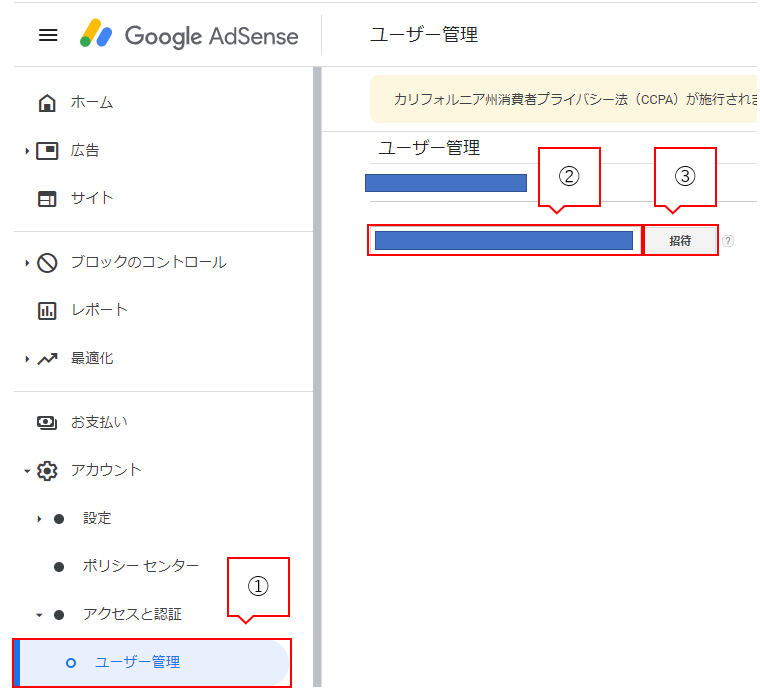
2. 1の②に入力したメールアドレス宛にGoogleAdSenseアカウントに招待された旨のメールが届くので、メール内の招待を承認する旨のリンクをクリックしてください。
3.下記リンクをクリックしてください。
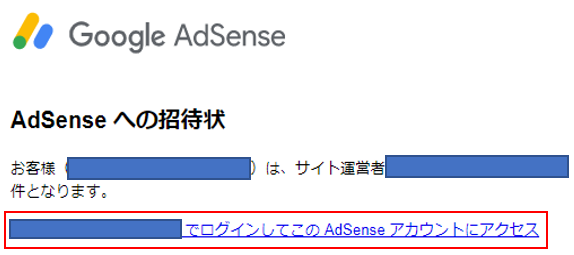
4.Googleアカウントの本人認証画面が表示されるかと思うので、承認処理をしてください。
5.承認が成功すると、下記のような画面になるかと思うので、[Google AdSense にログイン]をクリックしてください。※ここは不要かもしれません。僕はやりました。
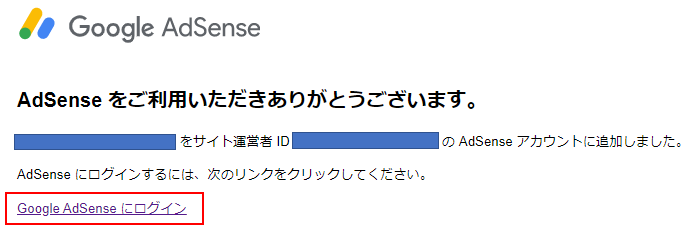
6.この作業の時点で、承認したGoogleアカウントでGoogleAdSenseにログインしている状況かと思うので、元のGoogleアカウントで再度GoogleAdSenseにログインします。
7.アカウント -> アクセスと認証 -> ユーザー管理を開いてください。
8.追加したユーザー横の”管理者”チェックボックスをクリックします。
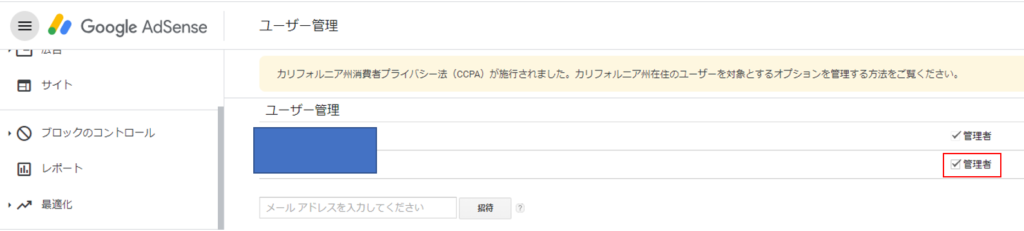
9. 8でチェックを付けたGoogleアカウントを使って、Google AdSenseへ再度ログインします。
10.アカウント -> アクセスと認証 -> ユーザー管理を開きます。
11.変更前のGoogle AdSense管理アカウントの横にある[×]をクリックします。
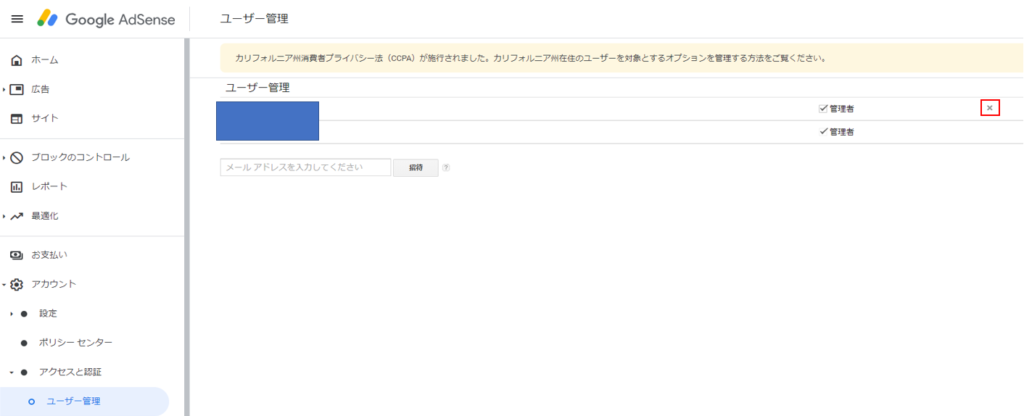
12.[OK]をクリックします。
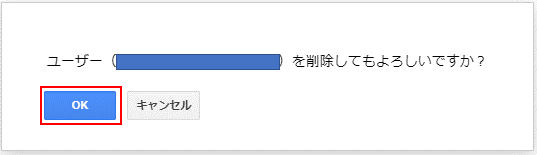
これで、Google AdSense のアカウントの変更処理は完了です。
以上です。参考になれば幸いです。
参考記事
なお、本記事は下記のサイトを参考にさせていただいております。